Deepin20.2 在线安装qt5.15.2
1、下载在线安装器
下载URL:
https://download.qt.io/official_releases/online_installers/qt-unified-linux-x86_64-4.1.0-online.run下载在线安装文件到主目录下。
2、安装c++/gdb/java
sudo apt -y install build-essential libgl1-mesa-dev gdb default-jdk3、安装libxcb-util1
下载URL:
https://packages.debian.org/bullseye/amd64/libxcb-util1/download下载文件:
libxcb-util1_0.4.0-1+b1_amd64.deb安装命令:
sudo dpkg-deb -xv libxcb-util1_0.4.0-1+b1_amd64.deb /实际安装目录为:
/usr/lib/x86_64-linux-gnu/
4、安装Android Studio
在SDK Manager下安装sdk/ndk/arm7a/arm8/cmake,具体选项如下:
SDK Platforms
Android11.0(R)
Android SDK Platform 30
Sources for Android 30
Google APIs Intel x86 Atom System Image
Android7.1.1(Nougat)
Google APIs ARM 64 v8a System Image
Google APIs ARM EABI v7a System Image
Android7.0(Nougat)
ARM 64 v8a System Image
ARM EABI v7a System Image
SDK Tools
Android SDK Build-Tools 31-rc3
28.0.3
NDK(Side by sidy)
21.3.6528147
Android SDK Command-line Tools(latest)
Android SDK Command-line Tools(latest)
CMake
3.18.1
Android Auto API Simulators
Android Emulator
Android SDK Platform-Tools
配置cmake
sudo ln -s ~/Android/Sdk/cmake/3.18.1/bin/cmake /usr/bin/cmake
5、安装qt
运行命令:
~/qt-unified-linux-x86_64-4.1.0-online.run默认安装目录:
~/Qt
6、修补输入法:
sudo cp /usr/lib/x86_64-linux-gnu/qt5/plugins/platforminputcontexts/libfcitxplatforminputcontextplugin.so ~/Qt/Tools/QtCreator/lib/Qt/plugins/platforminputcontexts/







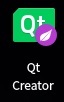

















 6653
6653











 被折叠的 条评论
为什么被折叠?
被折叠的 条评论
为什么被折叠?










